修復 wuauclt.exe 在 Windows 11/10 上無法工作或無法識別的問題
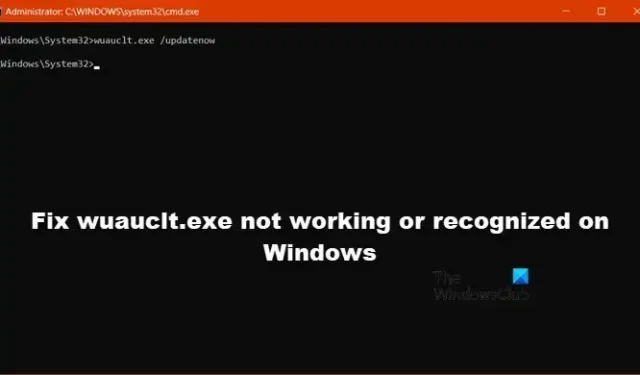
wuauclt.exe是 Windows Update AutoUpdate 的後台進程,其工作是檢查可用更新。啟用自動更新後,該過程將在後台運行。它還用於強制 Windows 使用命令行立即檢查更新。
然而,據用戶稱,wuauclt.exe /updatenow、/reportnow、/detectnow 等命令在他們的 Windows 計算機上不起作用。在這篇文章中,我們將討論這個問題,並看看如果wuauclt.exe 在 Windows 上無法工作或無法識別,您可以做什麼。
修復 wuauclt.exe 在 Windows 11/10 上無法工作或無法識別的問題
如果 wuauclt.exe /updatenow、/reportnow、/detectnow 等命令在 Windows 11/10 上不起作用,請按照下面提到的解決方案解決問題。
- 使用不同的網絡或禁用按流量計費的連接
- 運行 Windows 更新疑難解答
- 在乾淨啟動狀態下運行 wuauclt.exe
- 修復 Windows 更新系統文件。
讓我們詳細談談它們。
1]使用不同的網絡或禁用按流量計費的連接
如果您使用移動熱點並運行 wuaclt 命令,Windows 很可能不會更新您的設備。這是因為 Windows 認為移動網絡相對較慢且有限。儘管有時,它也會將 WiFi 連接錯誤地識別為移動熱點。在這種情況下,我們建議您切換到其他網絡。如果您無法做到這一點,則應禁用按流量計費的連接。請按照下面給出的步驟執行相同的操作。
- 通過 Win + I 打開設置。
- 進入網絡和互聯網 > WiFi。
- 現在,導航到已連接的網絡並確保“按流量計費的連接”開關已禁用。
完成後,重新啟動計算機並再次運行命令。希望這一次能夠安裝更新。
2]運行Windows更新疑難解答
Windows 更新疑難解答是一個內置的 Windows 實用程序,可以掃描更新組件掃描的內容,如果出現問題,它將應用所需的修復程序。在大多數情況下,如果問題是由某種損壞引起的,則運行此工具即可解決問題。請按照下面給出的步驟執行相同的操作。
Windows 11:
- 打開 Windows 設置。
- 現在,轉到“系統”>“故障排除”。
- 然後單擊其他疑難解答按鈕。
- 單擊與 Windows 更新關聯的運行按鈕。
- 最後,按照屏幕上的說明完成任務。
Windows 10:
- 啟動 Windows 設置。
- 轉至更新和安全 > 疑難解答。
- 單擊其他疑難解答選項。
- 選擇“Windows 更新”並單擊“運行疑難解答程序”。
- 按照屏幕上的說明執行任務。
希望這能為您解決問題。
3]在乾淨啟動狀態下運行wuauclt.exe
如果 Windows 更新組件未損壞,但您無法運行 wuauclt,請以乾淨啟動狀態啟動計算機,然後嘗試。顧名思義,“乾淨啟動狀態”僅打開基本服務和程序,因此,用戶可以選擇停止每個非 Microsoft 應用程序,然後運行該命令。我們這樣做是為了檢查是否有第三方應用程序已停止該命令。請按照下面給出的步驟執行相同的操作。
- 打開“運行”,輸入“msconfig”,然後單擊“確定”。
- 現在,轉到“服務”選項卡,勾選“隱藏所有 Microsoft 服務”旁邊的框,然後單擊“全部禁用”。
- 最後,單擊“應用”>“確定”。
因此,一旦您重新啟動計算機,它將打開,並且不會干擾該命令的服務。然後,您可以運行 Windows Update AutoUpdate 命令並檢查問題是否已解決。
4]修復Windows更新系統文件
如果沒有任何效果,我們可以假設損壞的系統文件導致了此問題。
那麼你有兩個選擇:
- 使用 DISM 工具修復損壞的 Windows 更新系統文件或
- 使用安裝介質修復您的計算機
完成此操作後,檢查問題是否已解決。
Wuauclt 位於 Windows 中的什麼位置?
Wuaclt 是一個核心 Windows 組件,位於C:\Windows\System32文件夾內。您可以使用文件資源管理器輕鬆訪問它。只需打開資源管理器,轉到上述位置並蒐索 wuauclt.exe。如果您看到 wuauclt 在後台運行並想知道該進程是假的還是真實的,請右鍵單擊它並轉到“屬性”。然後您可以檢查並匹配該位置。
如何通過cmd運行Windows Update?
要通過命令提示符運行 Windows 更新,請打開“運行”,鍵入“cmd”,然後按 Ctrl + Shift + Enter。您將收到 UAC 提示。單擊“是”確認您的操作。最後,運行wuauclt.exe /updatenow。該命令將為您完成這項工作。



發佈留言